华硕P8B75-M LE主板的bios设置u盘启动进入PE的视频教程
2020-01-22 15:31:22 来源:bios.uqidong.com
本视频为华硕P8B75-M LE主板的bios设置u盘启动教程,其他华硕主板P8B75-M LE系列的都可以参考借鉴。视频来源为U启动用户向我司有偿提供,视频为U启动所有,仅供大家参考学习,请勿私自转载,谢谢。
华硕P8B75-M LE主板bios设置:
1.开机后按Delete进入bios的设置界面,点击选择高级模式,进入后可以选择语言。具体可以观看视频操作。

2.点击顶部的高级,在选择SATA设置,点击SATA模式选择,选择AHCI。

3.点击启动,点击硬盘BBS属性,点击启动选项#1选择U盘的名字。
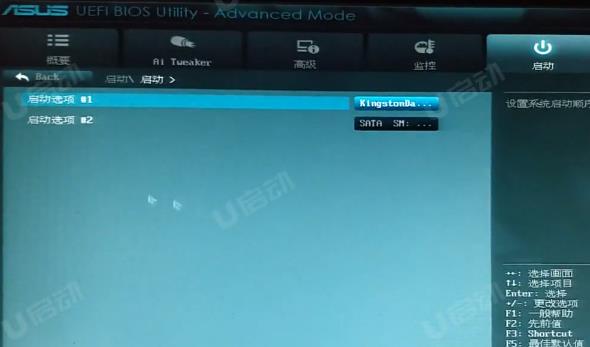
4.返回点击启动选项#1选择U盘的名字。

5.点击CSM,启动设备控制这边选择的是UEFI与Legacy oprom。

6.点击安全启动,操作系统类型选择Other OS。
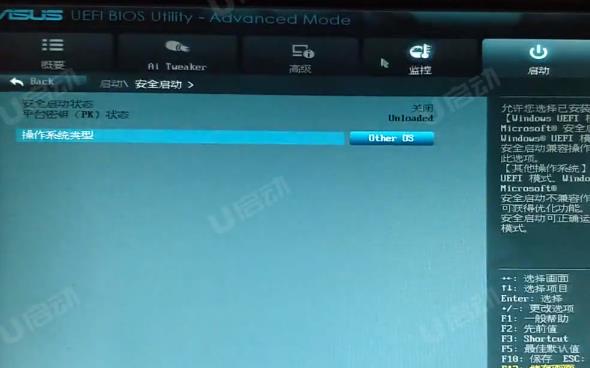
7.按F10保存退出,电脑会退出重启进入PE系统。
可以选择用电脑的快捷键进入PE方法。
8.开机后按F8,电脑会出现快捷启动菜单,选择自己的U盘后,电脑会自动重启进入PE。

视频流程说明:
1.将BIOS设置界面切换成中文界面。
2.进入计算机的BIOS设置功能,进行硬盘模式更改的操作方法。(一般情况可以不需要进行设置,以免影响正常使用)
3.演示如何切换引导启动模式。(传统引导启动与UEFI引导启动模式)
4.进行U盘优先启动设置,将制作好的U盘启动盘设置为第一启动项,然后保存重启进入PE模式的操作方法。
5.开机启动按快捷键呼出快捷选项框,选择U盘启动,进入PE的操作方法。(推荐使用此方式)
备注:不同的主板或笔记本型号,设置BIOS设置及U盘快捷键也不同,请大家根据自己电脑类型,选择对应的教程视频观看学习。如果有任何软件方面的问题,请点击官网首页的客服QQ,与我们软件的客服MM联系。U启动感谢您的支持。
本款华硕主板P8B75-M LE型号的BIOS设置快捷键为:Delete键
本款华硕主板P8B75-M LE型号的快捷启动键为:F8键
相关教程
-

 华硕P8H61/USB3主板的bios设置u盘启动视频教程
华硕P8H61/USB3主板的bios设置u盘启动视频教程2021-03-24
-

 华硕P8H61-M2 USB3主板的bios设置u盘启动视频教程
华硕P8H61-M2 USB3主板的bios设置u盘启动视频教程2021-03-24
-

 华硕P8H61-M主板的bios设置u盘启动视频教程
华硕P8H61-M主板的bios设置u盘启动视频教程2021-03-24
-

 华硕P8H61-M PRO主板的bios设置u盘启动视频教程
华硕P8H61-M PRO主板的bios设置u盘启动视频教程2021-03-24
-

 华硕P8H61-I主板的bios设置u盘启动视频教程
华硕P8H61-I主板的bios设置u盘启动视频教程2021-03-23
-

 华硕P8H61-I R2.0主板的bios设置u盘启动视频教程
华硕P8H61-I R2.0主板的bios设置u盘启动视频教程2021-03-23
-

 华硕P8H61-I LX R2.0/RM/SI主板的bios设置u盘启动视频教程
华硕P8H61-I LX R2.0/RM/SI主板的bios设置u盘启动视频教程2021-03-23
-

 华硕P8H61-I LX R2.0主板的bios设置u盘启动视频教程
华硕P8H61-I LX R2.0主板的bios设置u盘启动视频教程2021-03-19
-

 华硕H61M-PLUS主板的bios设置u盘启动视频教程
华硕H61M-PLUS主板的bios设置u盘启动视频教程2021-03-19
